8 Aplikasi Terminal Terbaik untuk Peningkatan Produktivitas Linux
Bosan dengan aplikasi terminal lama dan membosankan yang sudah diinstal sebelumnya di Linux? Lihat delapan aplikasi terminal ini yang akan meningkatkan alur kerja Anda.
Terminal adalah inti dari sistem operasi Linux. Banyak pengguna lebih suka menggunakan aplikasi GUI untuk mengelola sistem mereka. Jika Anda bosan dengan tampilan baris perintah dan menginginkan perubahan, Anda harus memeriksa aplikasi lain untuk terminal yang disesuaikan.
Dalam hal ini, berikut adalah beberapa aplikasi terminal terbaik untuk meningkatkan pengalaman Linux Anda. Ada banyak emulator terminal di luar sana, dan beberapa di antaranya memungkinkan Anda menggunakan multigrid untuk multitasking, yang pada gilirannya meningkatkan produktivitas Anda.
Terminator
Berbicara tentang estetika, Anda tidak akan pernah salah dengan Terminator. Terminator dibangun di atas GNOME untuk membuat alur kerja lebih mudah bagi multitasker. Dan jika Anda seorang multitasker, emulator terminal ini adalah pilihan yang tepat untuk Anda.
Ini memungkinkan Anda mengelola banyak tugas dengan mudah sambil mengatur ulang jendela terminal secara bersamaan. Seiring dengan dukungan untuk banyak tab, struktur multi-grid memungkinkan pengguna untuk mengatur tab dalam mode vertikal dan horizontal. Untuk penyesuaian, pengaturan berada di bawah kotak dialog Preferences umum.
Anda dapat mengubah warna teks latar belakang dan latar depan, font, tata letak khusus, dan banyak lagi sebagai bagian dari penyesuaian. Terminator juga memungkinkan Anda membagikan preferensi Anda sebagai templat dalam bentuk "profil".
Untuk menginstal Terminator pada distro berbasis Debian, ketik perintah berikut:
sudo apt-get install terminatorjika Anda menghadapi masalah saat menginstalnya, coba tambahkan repositori Terminator ke sistem Anda terlebih dahulu.
sudo add-apt-repository ppa:gnome-terminator
sudo apt-get updateTerminology
Terminology adalah salah satu emulator terminal terbaik yang memberikan tampilan keren ke baris perintah. Terminologi memiliki peluang dan akhir karena didasarkan pada EFL (Perpustakaan Yayasan Pencerahan).
Sebagai bagian dari penyesuaian, Anda dapat mengubah font dan mengubah latar belakang. Berbicara tentang latar belakang, Anda bahkan dapat mengatur video sebagai latar belakang untuk baris perintah.
Terminology hadir dengan tab-switcher untuk mengimbangi multitasking Anda. Itu juga mendeteksi dan menyoroti teks seperti URL, email, dan bahkan jalur file, dan membuat penyalinan teks menjadi lebih mudah. Untuk penyesuaian tambahan, Anda dapat menggunakan toolkit Elementor untuk mengubah tampilan terminal sesuai keinginan Anda.
Untuk menginstal Terminator di Ubuntu dan Debian:
sudo apt-get install terminologyCool Retro Term
Jika Anda adalah penggemar gaya vintage, bersiaplah untuk tampilan retro yang keren di terminal Anda. Cool Retro Term memberi Anda tampilan jadul dari monitor sinar katoda dari masa lalu. Anda mendapatkan tampilan karakter bergaya neon yang sama dengan kursor kuning yang berkedip—itu berkedip saat Anda menjalankan perintah.
Emulator terminal ini ringan dan tidak menghabiskan sumber daya Anda sama sekali. Anda juga dapat menyesuaikan terminal ini dengan pengaturan tambahan untuk mengubah tampilannya sesuai preferensi Anda. Anda bahkan dapat memilih tampilan Apple II retro (tampilan huruf besar semua)—Anda pasti akan menyukainya.
Selain itu, Anda juga dapat menambahkan beberapa jitter layar untuk mereplikasi tampilan retro yang lengkap. Anda harus mencobanya setidaknya sekali.
Untuk menginstal Cool Retro Term, jalankan perintah berikut:
sudo apt install cool-retro-termGuake
Guake adalah aplikasi terminal lain untuk Linux yang memungkinkan Anda menjalankan perintah secara instan. Ini adalah salah satu emulator terminal Linux terbaik jika Anda menjalankan lingkungan desktop GNOME.
Untuk perintah instan, Anda hanya perlu menekan satu tombol, dan Anda akan disajikan dengan terminal dropdown. Guake mengambil inspirasi dari Quake dan dengan demikian menyertakan banyak fitur penyesuaian.
Ini menawarkan skema warna yang indah dan beberapa opsi gaya untuk menyesuaikan baris perintah. Anda juga dapat menjalankan beberapa jendela dan kemudian mengatur ulang warna jendela fokus untuk menyorotnya.
Ada beberapa pintasan keyboard seperti F11 untuk menampilkan layar penuh dan F12 untuk menurunkan jendela. Mirip dengan Guake, Anda dapat menemukan opsi lain seperti Yakuake untuk KDE dan Tilda berbasis GTK.
Untuk menginstal Guake di Ubuntu, ketik perintah berikut:
sudo apt install guakeGNOME Terminal
GNOME Terminal sudah diinstal sebelumnya dengan lingkungan desktop GNOME. Latar belakang terang dengan beberapa teks hijau dan putih terlihat oke pada pandangan pertama. Anda dapat menginstalnya menggunakan manajer paket pada mesin Anda jika Anda menggunakan beberapa lingkungan desktop lainnya.
Mengesampingkan pengaturan biasa, Anda bisa melihat banyak fitur penyesuaian di sini yang mencakup kursor khusus, gaya font, dan banyak lagi. Selain itu, Anda juga dapat menyesuaikan jendela ke mode layar penuh atau layar terbagi. Terminal GNOME dapat mendeteksi URL, alamat email, dan lainnya secara otomatis.
Untuk menginstal Terminal GNOME pada distribusi berbasis Debian:
sudo apt install gnome-terminalRxvt-unicode
Ini adalah salah satu emulator terminal tertua dan terbaik di luar sana. Meskipun rxvt-unicode tidak memiliki grafik atau trik yang bagus, fondasi yang kokoh mendukung pengembangannya. Anda tidak akan melihat kelambatan atau cegukan selama alur kerja Anda.
Anda bisa melihat fitur kustomisasi biasa seperti opsi font, skema warna ganda, dan dukungan Unicode. Rxvt-unicode juga berjalan dalam mode daemon, sehingga konsumsi sumber daya sangat minim. Jika Anda menginginkan emulator stabil yang memiliki penyesuaian, pasti gunakan rxvt-unicode.
Untuk menginstal emulator terminal ini di Ubuntu dan Debian:
sudo apt-get install -y rxvt-unicodeAlacritty
Alacritty adalah salah satu emulator terminal lintas platform terbaik yang menggunakan kekuatan GPU Anda. Anda dapat meningkatkan produktivitas dengan menggunakan GPU untuk mengoptimalkan alur kerja Anda. Ini adalah terminal sederhana dan Anda tidak akan menemukan banyak fitur tergantung di sana. Tapi ya, Anda mendapatkan emoji berwarna.
Untuk menginstal Alacritty, Anda harus melalui proses yang panjang. Dan sebagai hasilnya, Anda mungkin akan tetap menggunakan terminal Anda saat ini. Juga, karena ini adalah babi GPU, Anda mungkin tidak memiliki cukup sumber daya yang tersisa untuk menjalankan PC Anda secara maksimal.
Anda dapat menginstal Alacritty di sistem Anda menggunakan snap:
sudo snap install alacritty --classicTilda
Tilda adalah emulator terminal lain yang berbasis GTK dan dilengkapi dengan jendela tanpa batas. Seperti Guake, Anda juga dapat meluncurkan terminal dropdown hanya dengan menekan satu tombol F12.
Ini sangat dapat dikonfigurasi, dan pada saat yang sama, ada banyak fitur untuk dilihat. Ada tangkapan di sini. Saat ini, Tilda hanya kompatibel dengan desktop berbasis Xorg, jadi Anda tidak akan dapat menjalankannya di Ubuntu.
Untuk menginstal Tilda, ketik perintah berikut di terminal Anda:
sudo apt install tildaMemilih Aplikasi Terminal Terbaik untuk Diri Sendiri
Pengguna Linux memiliki banyak pilihan untuk dipilih mengingat banyaknya aplikasi yang tersedia di internet. Anda dapat memilih emulator terminal yang paling sesuai dengan kebutuhan Anda dari daftar.
Selain itu, jika Anda seorang pengembang, ada banyak sistem operasi berbasis Linux yang dapat membantu Anda meningkatkan produktivitas.

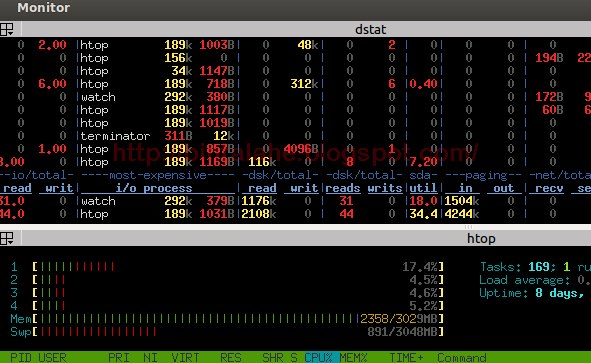






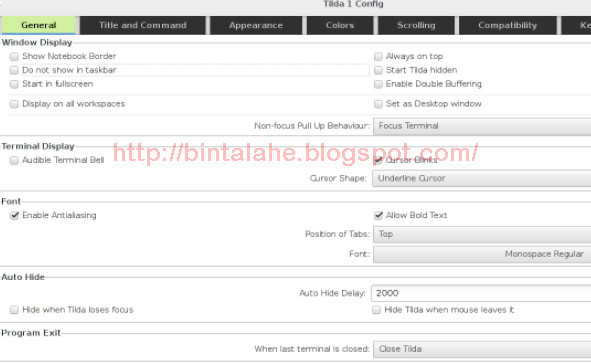
0 Response to "8 Aplikasi Terminal Terbaik untuk Peningkatan Produktivitas Linux"
Post a Comment